如何在电脑版WPS表格中设置不显示网格线
电脑版WPS表格被很多人使用,用来编辑数据等,有的用户在使用该软件时,想要设置不显示l网格线,但是却不知道如何设置,那么小编看来为大家介绍一下吧。
具体如下:
1. 第一步,双击或者右击打开WPS表格,接着点击页面顶部的视图选项。

2. 第二步,来到下图所示的视图页面后,勾选点击关闭网格线左边的复选框。
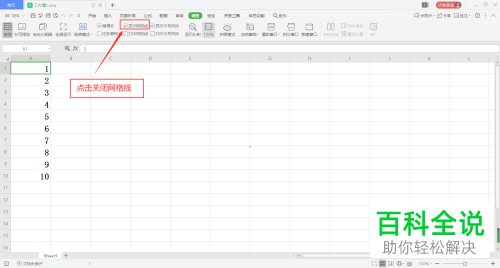
3. 第三步,在下图所示的页面中,可以看到成功设置不显示网格线了。

4. 第四步,如果小伙伴想要设置显示网格线,那么勾选显示网格线左边的复选框。
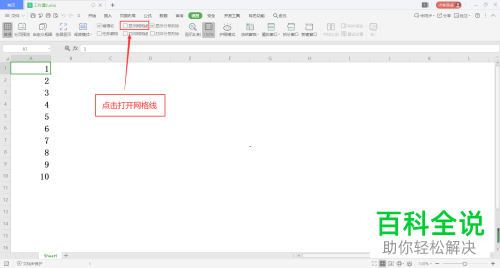
5. 第五步,在下图所示的页面中,可以看到成功设置显示了网格线。

以上就是如何在电脑版WPS表格中设置不显示网格线的方法。
赞 (0)

